Introduction
Avant de poursuivre, veuillez consulter d'abord
la page principale d'Android sur ce wiki. Cette page vous expliquera tout ce qui concerne Android, mais mais non spécifique au HTC Cruise.
Les nouvelles version gérant beaucoup mieux la batterie je me lance dans le test d'une utilisation quotidienne je mettrais le wiki à jour suite au résultat.
Durée batterie une journée les développement sont toujours en cours pour optimiser ça.
On peut se servir du téléphone ,et des sms/mms, internet sans soucis.
Sommaire
A l'origine uniquement disponible pour le HTC Vogue grace à
DZO, la version 1.0 du SDK tourne maintenant sur le HTC Cruise,
et l'on dispose même d'un clavier virtuel grâce à la nouvelle version "'
Cupcake'" du système..
Les appels, les sms, les images, les mp3, internet, google map, la gestion des contacts, la rotation de l'écran, le rétroéclairage clavier et de l'écran marchent.
Le système est en francais en fonction du fichier system.img que vous prennez.
Il reste de nombreuses modifications à faire encore mais la communauté XDA est très active sur le chanel
#htc-linux de irc.freenode.net 
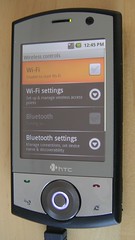

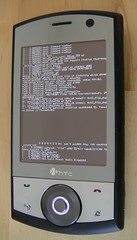


Plus de photo sur la galerie suivante
ICI
Comment l'installer ?
La nouvelle procedure d'installation est
sur le projet Android HTC (en Anglais)
Rendez vous sur le site de DZO pour la dernière version
>>>ICI<<< ou sur XDA>>>
ICI
Sur votre PC/MAC/Linux :
- Extraire tous les fichiers du .zip ou du tar.bz2 dans un dossier sur votre bureau.
- Entrez dans ce dossier et copier tout son contenu.(Haret.exe, Default.txt, Default-kaiser.txt, system.img, data.img, initrd.gz, zImage).
- Allez à la RACINE de votre carte SD, et pas plus loin sinon ça ne marchera pas.
- Coller le tout.
- Ouvrir default-kaiser.txt et mettre la valeur 1723 pour le MTYPE, puis enregistrer ce fichier sous le nouveau nom default.txt en remplaçant l'existant.
Sur votre Polaris :
- Ouvrez l'explorateur de fichier.
- Se rendre à la racine de la carte SD.
- Lancez "Haret.exe".
- Puis cliquez sur "RUN".
- Et voila c'est partie le premier lancement est un peu long car il doit extraire les fichiers.
- Pour quitter et revenir sur Windows Mobile, un simple softreset avec le stylet et tout redevient comme avant.
Astuce :
- Si vous souhaitez avoir internet il faut lancer le navigateur sur Windows Mobile avant de lancer Haret pour que la connexion soit établie.
- Pour ajouter des applications il suffit de créer un dossier "AndroidApps" à la racine de la carte mémoire et d'y déposer les fichiers *.apk
- Un dossier "DCIM" à la racine de la carte mémoire peux également être créé pour mettre vos photos.
- Réglage APN (pour avoir internet qui marche) :
- Contenu du fichier default.txt :
set RAMSIZE 0x08000000
set MTYPE 1723
set KERNEL zImage
set initrd initrd.gz
set cmdline "ppp.name=Orange ppp.apn=orange ppp.username=orange ppp.password=orange"
boot
- Les boutons :
Bouton Power >>> Verrouille l'écran.
>> appuis long >>> Popup pour éteindre le portable.
Bouton de chat (sur le coté gauche au dessus du volume) >>> Reviens sur l'écran principal.
Bouton centrale de la roulette >>> Valider.
Boutons directionnels de la roulette >>> Changement de direction.
Bouton Décrocher >>> Envoyer, ouvre le dialer.
Bouton Raccrocher >>> Fermer, retour.
Bouton Internet >>> Ouvre le menu des options en fonction de là où l'on se trouve.
Bouton Photo >>> todo.
appuis long >>> Rotation en mode paysage de l'écran.
Bouton Volume haut/bas >>> Augmente/diminue le son puis mode vibreur/silencieux.
- Pour les futures mises à jour vous ne devriez avoir besoin de changer que le fichier zImage.(Disponible en fin de post)
WARNING.
Attention cette version n'est là que pour avoir un aperçu.
Le site ne pourra en aucun cas être tenu responsable de la perte d'éventuelles données sur votre PDA.
TODO.
Expliquer les touches
Expliquez le rôle de chaque fichier.
Remerciements
Toute la communauté XDA, Rogro82, bally3, excogitation,
mis en ligne par Imfloflo...
Besoin d'aide supplémentaire ?
Si vous avez besoin d'un aide supplémentaire n'hésitez surtout pas à aller dans le
forum du site où la communauté Smartphone France se fera un plaisir de vous aider afin que votre expérience Windows Mobile se passe dans les meilleures conditions possible. N'oubliez jamais que Smartphone France est votre site et qu'il ne vit que pour vous ... et surtout grâce à vous.
Pour rappel Smartphone France est bien plus qu'un simple WIKI. Si vous désirez vous tenir régulièrement au courant de l'actualité Windows Mobile n'hésitez surtout pas à visiter régulièrement
le site principal.
Liens utiles.